Kẻ bảng trong Word là thao tác rất đơn giản và các thao tác thực hiện tương tự nhau ở các phiên bản Word. Và sau khi kẻ bảng Word xong, bạn cần thực hiện thêm nhiều yêu cầu như định dạng bảng Word, thêm màu nền cho bảng Word, hay tách bảng Word thành 2 bảng riêng biệt. Khi tách thành 2 bảng riêng biệt từ 1 bảng, nội dung bảng vẫn được giữ nguyên để người dùng nối lại bảng khi cần thiết. Những thao tác tách bảng hay nối bảng trong Word rất đơn giản, và sẽ được hướng dẫn trong bài viết dưới đây.
Bước 1:
Chúng ta nhấn Insert rồi chọn Table để tiến hành tạo bảng Word.
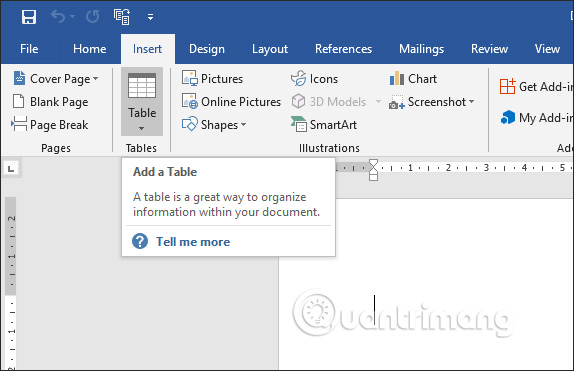
Người dùng nhập nội dung cho bảng Word như thông thường.
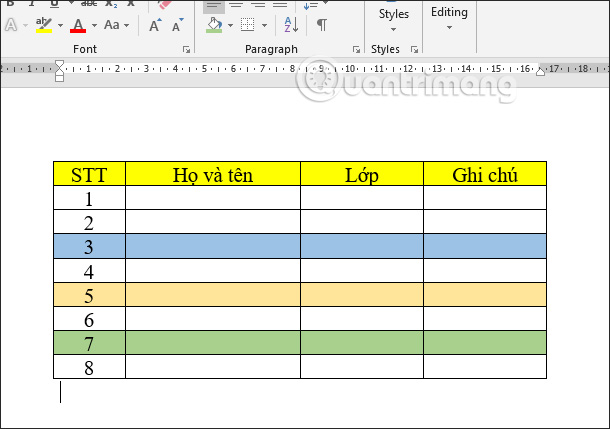
Bước 2:
Tiếp đến chúng ta đặt trỏ chuột tại ô bất kỳ mà bạn muốn hàng đó là hàng đầu tiên của bảng thứ 2 sau khi tách. Chẳng hạn, tôi sẽ tách từ hàng số 5 trong bảng Word thì nhấn chuột tại ô thứ tự số 5.
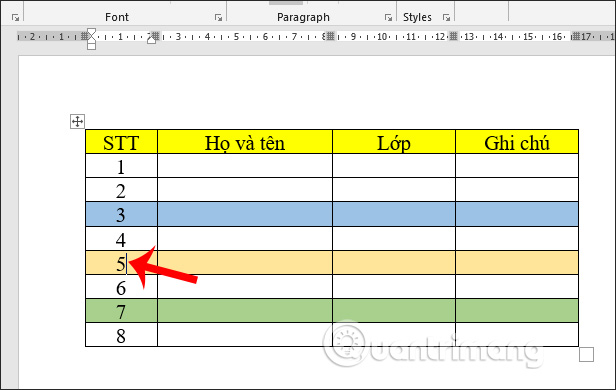
Bước 3:
Nhấn tiếp vào tab Layout trên giao diện rồi chọn tiếp vào Split Table ở bên dưới để tiến hành tách bảng biểu.
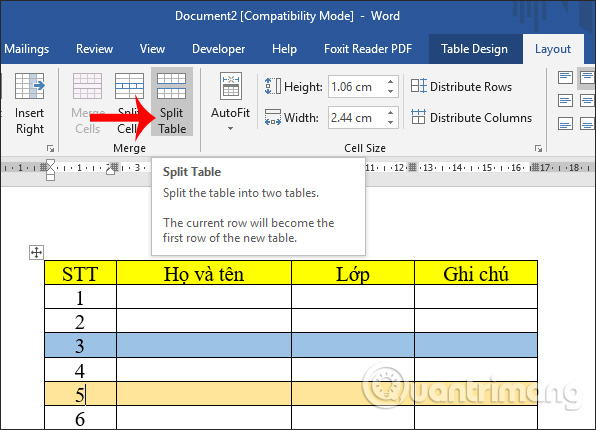
Kết quả bảng đã được tách thành 2 tại chính vị trí mà chúng ta đặt trỏ chuột và dòng đặt trỏ chuột thành dòng đầu tiên của bảng biểu. Các định dạng trong bảng đều được giữ nguyên.
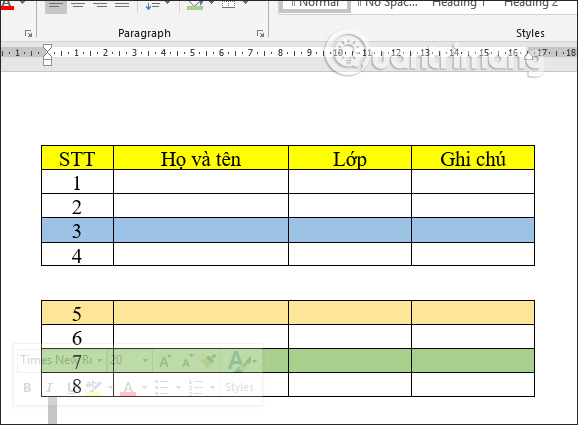
Chúng ta tiếp tục thực hiện để tách thành nhiều bảng khác nhau, tùy vào yêu cầu của nội dung.
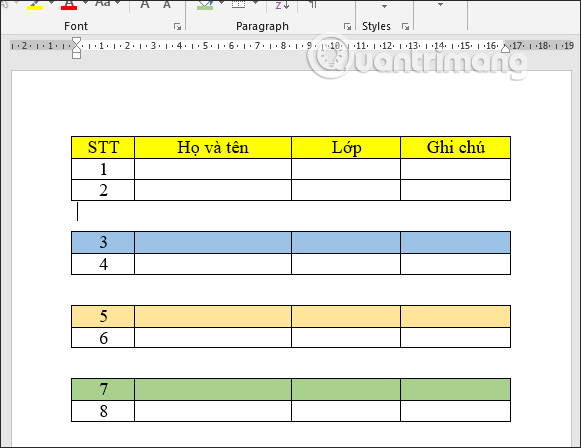
Bước 4:
Để nối các bảng lại với nhau, chúng ta di chuyển trỏ chuột vào bảng thứ 2 đến khi xuất hiện biểu tượng mũi tên 4 chiều.
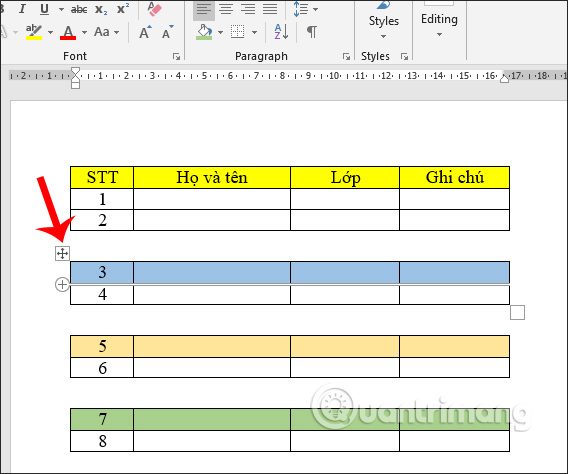
Bước 5:
Chúng ta nhấn và giữ biểu tượng đó rồi kéo sát bảng thứ 2 vào vị trí đường kẻ cuối của bảng 1.
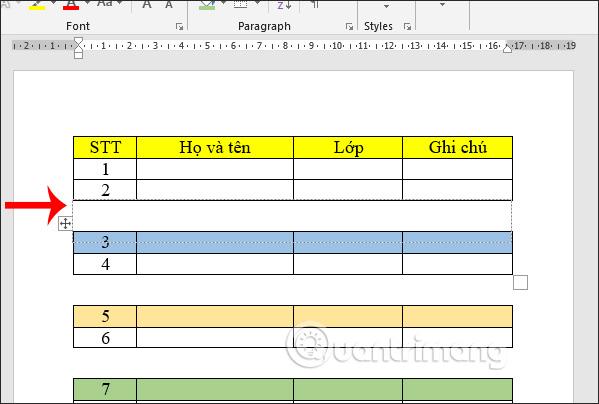
Kết quả 2 bảng đã được nối lại với nhau như ban đầu.
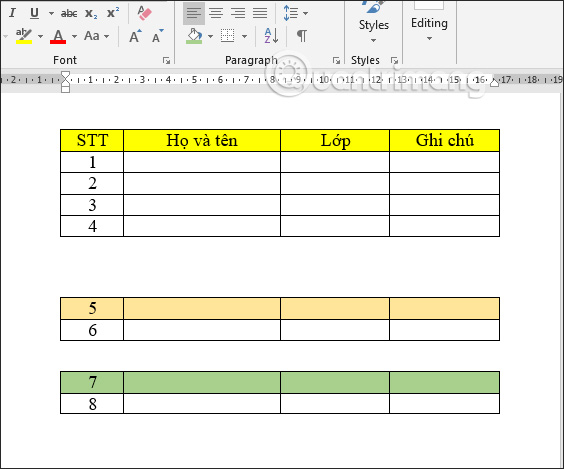
Các thao tác chia bảng và tách bảng trên Word rất đơn giản. Với thao tác tách bảng người dùng đã có sẵn tùy chọn tách. Nếu muốn ghép lại bảng chỉ cần kéo chúng lại gần với nhau là được.
Chúc các bạn thực hiện thành công!
Nguồn tin: quantrimang.com
Ý kiến bạn đọc
Những tin mới hơn
Những tin cũ hơn